Heim >System-Tutorial >Windows-Serie >So treten Sie einer Domäne in Windows 10 Home Edition bei
So treten Sie einer Domäne in Windows 10 Home Edition bei
- WBOYnach vorne
- 2024-01-14 15:24:153365Durchsuche
Der Aufbau eines Domänennetzwerks kann bei Computernetzwerk- und Sicherheitsproblemen großen Komfort bieten. In einer solchen Umgebung ist es nicht nur förderlich für die Datenverwaltung, sondern kann auch wirksam verhindern, dass Daten illegal gestohlen werden. Einige Freunde sind jedoch möglicherweise immer noch verwirrt und verwirrt darüber, wie sie einer Domäne hinzufügen können, wenn sie das Windows 10-System verwenden.
So fügen Sie eine Domain zur Win10 Home-Version hinzu
Methode 1:
1 Drücken Sie zunächst die Schaltfläche „Start“ auf der Tastatur und wählen Sie die Funktion „Einstellungen“ aus dem Popup-Menü.
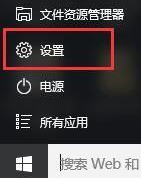
2. Wenn das Einstellungsfenster angezeigt wird, wählen Sie darin die Option „System“ und das Systemeinstellungsfenster wird angezeigt.
3. Wechseln Sie in der Benutzeroberfläche zur Registerkarte „Info“, suchen Sie in der rechten Spalte nach dem Element „Domäne beitreten“ und klicken Sie darauf, um es zu erweitern.
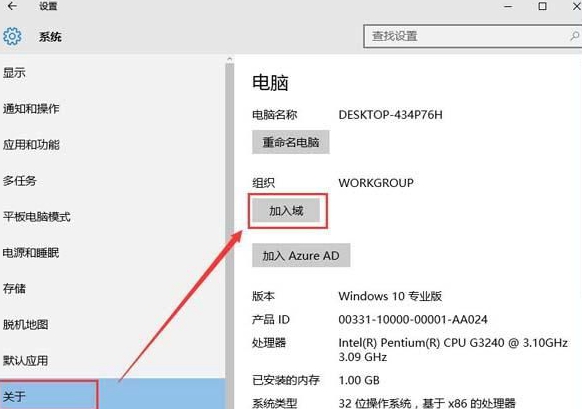
4. Abschließend wird das Bestätigungsfenster für den Beitritt zur Domain angezeigt. Befolgen Sie die Anweisungen, um die relevanten Informationen einzugeben, um den Vorgang abzuschließen.
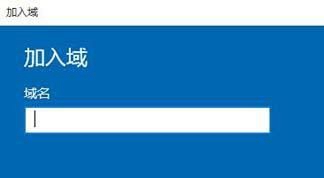
Methode 2:
1. Klicken Sie zunächst mit der rechten Maustaste auf den Desktop, wählen Sie im Popup-Menü „Dieser PC“ und klicken Sie auf die Schaltfläche „Eigenschaften“.

2. Zu diesem Zeitpunkt wird das Systemfenster angezeigt. Sie müssen unten die Option „Einstellungen ändern“ finden und aktivieren.
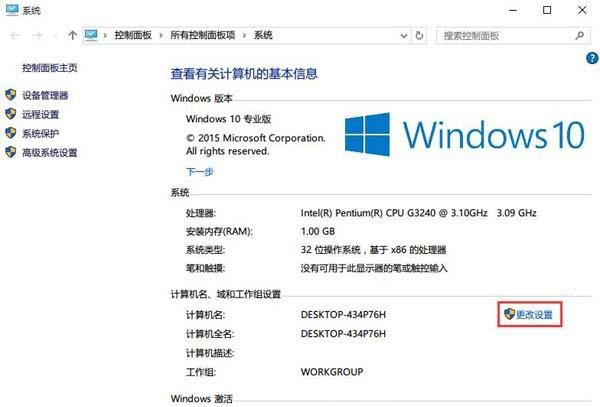
3. Wenn Sie auf die Schaltfläche „Einstellungen ändern“ klicken, wird das Fenster mit den Systemeigenschaften geöffnet. Klicken Sie dann auf die Schaltfläche „Ändern“.
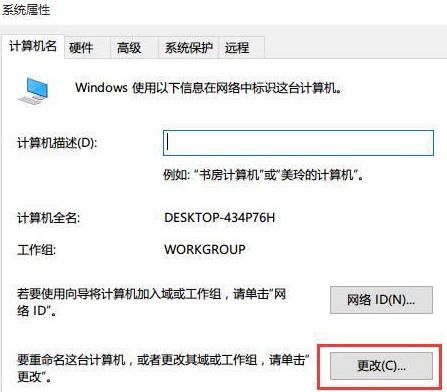
4. Suchen Sie die URL des Domänenservers und geben Sie sie ein (diese Adresse wird normalerweise vom Administrator Ihres Unternehmens oder Ihrer Organisation bereitgestellt).
5. Klicken Sie nach der Bestätigung auf „OK“. Dann öffnet das System oft ein Fenster, in dem Sie nach dem Domänenkonto und dem Passwort gefragt werden, die Sie eingeben müssen.

6. Vergessen Sie nach Abschluss aller Vorgänge nicht, den Computer neu zu starten, damit der Domänenvorgang wirksam werden kann.
Das obige ist der detaillierte Inhalt vonSo treten Sie einer Domäne in Windows 10 Home Edition bei. Für weitere Informationen folgen Sie bitte anderen verwandten Artikeln auf der PHP chinesischen Website!
In Verbindung stehende Artikel
Mehr sehen- So lösen Sie das Problem, dass sich der Windows 7-Desktop um 90 Grad dreht
- So beenden Sie einen laufenden Prozess in Win7 zwangsweise
- Heute veröffentlichte Vorschauversion von Win11 Build 25336.1010: Wird hauptsächlich zum Testen von Betriebs- und Wartungspipelines verwendet
- Win11 Beta-Vorschau Build 22621.1610/22624.1610 heute veröffentlicht (einschließlich Update KB5025299)
- Die Fingerabdruckerkennung kann auf ASUS-Computern nicht verwendet werden. Tipps zum Hinzufügen von Fingerabdrücken zu ASUS-Computern

